Tempo de leitura: 4 minutos
- Acesse sua conta de anúncios (https://www.facebook.com/ads/manager).
- Clique no menu Power Editor.
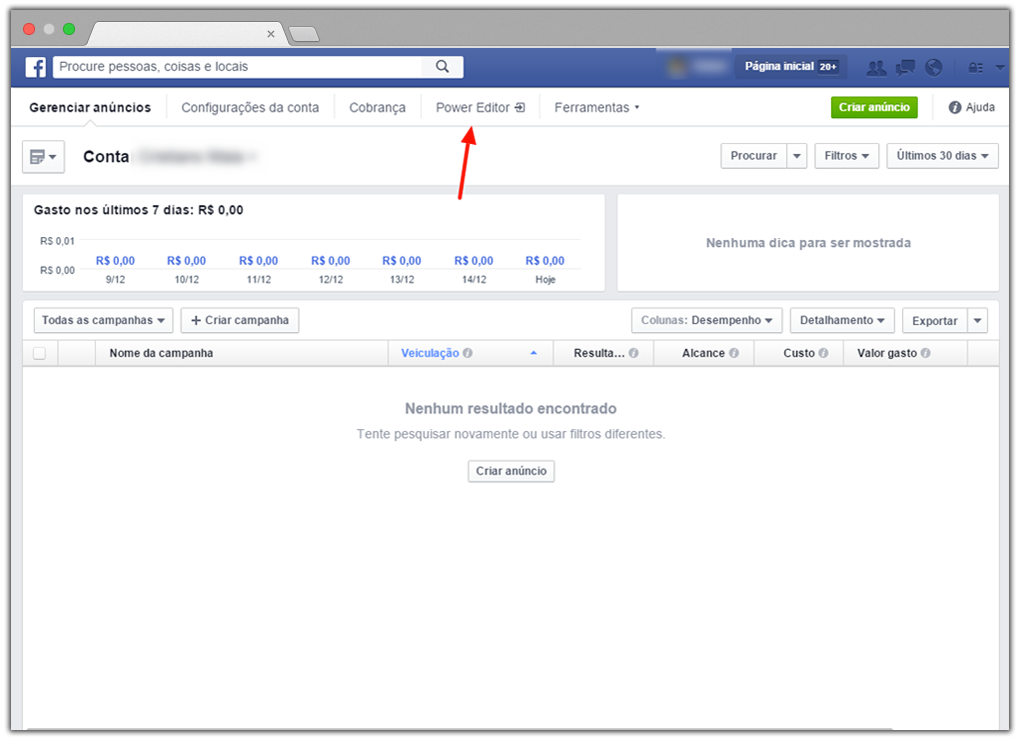
- Se for a primeira vez que está acessando o Power Editor, clique inicialmente em Baixar no Power Editor e prossiga com os passos solicitados para receber os dados da sua conta de anúncios na ferramenta.
- Com a sua conta de anúncios baixada no Power Editor, clique em Criar campanha.
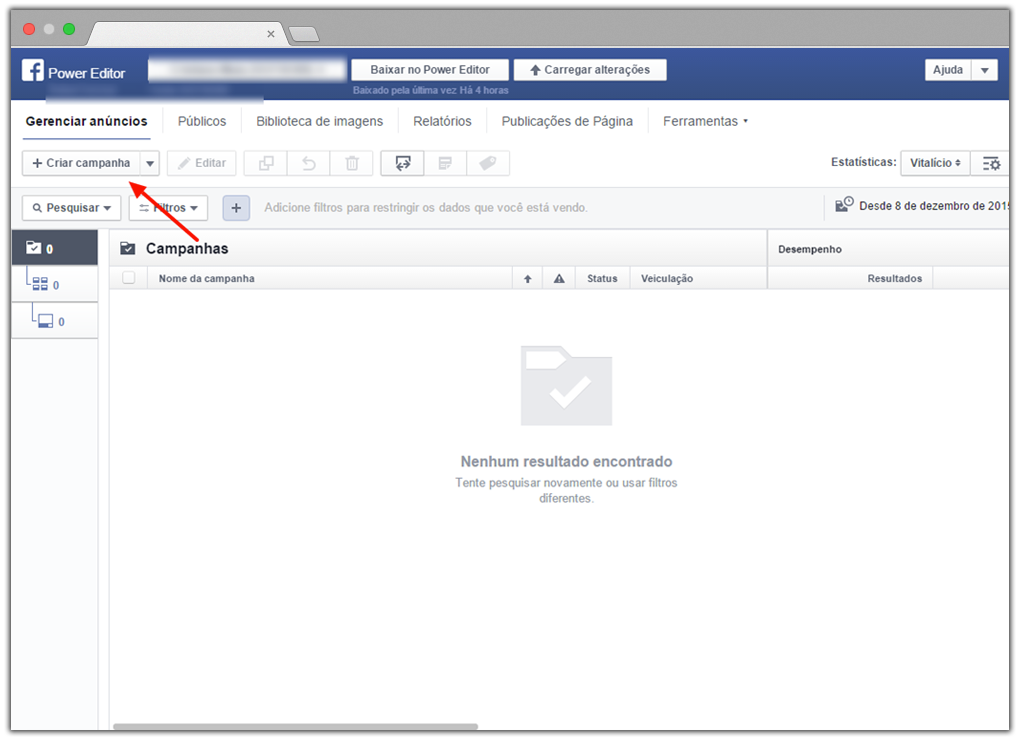
- Em ESCOLHA UMA CAMPANHA, clique em Criar nova, informe um nome para ela e selecione o Objetivo: Geração de Leads.
- Habilite o campo ESCOLHER UM CONJUNTO DE ANÚNCIOS, clique em Criar novo e informe um nome para ele.
- Habilite o campo CRIAR NOVO ANÚNCIO e informe um nome para ele.
- Clique no botão Criar.
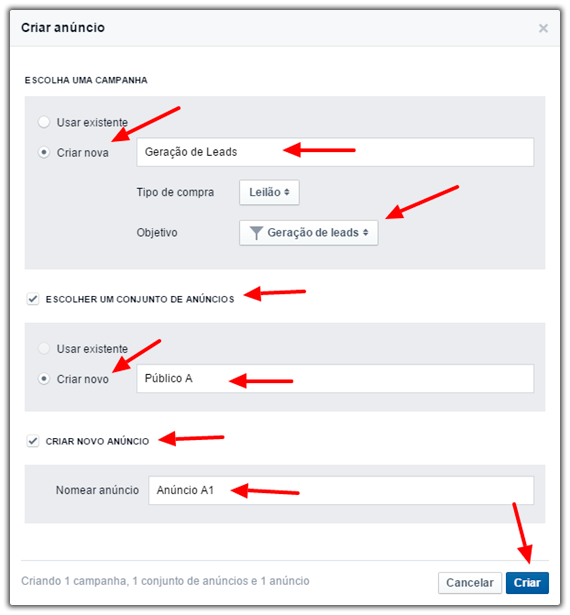
- Clique no ícone do Grupo de Anúncios.
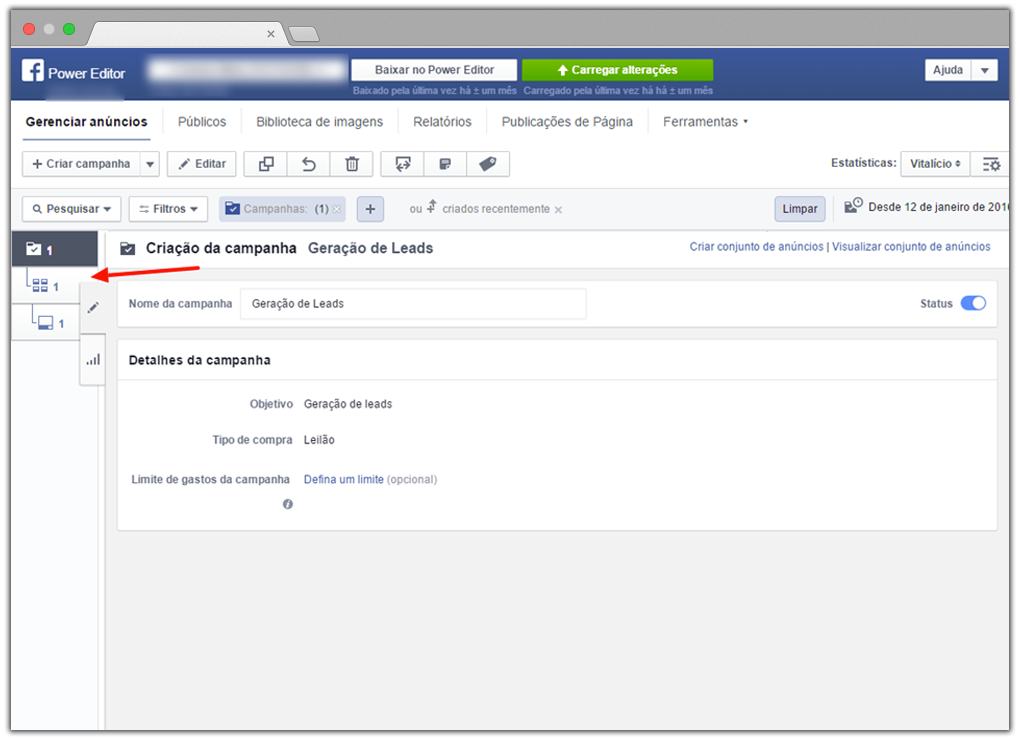
- Selecione a Página que irá veicular o anúncio.
- Defina o Orçamento que deseja investir.
- Defina a Programação para veiculação do anúncio.
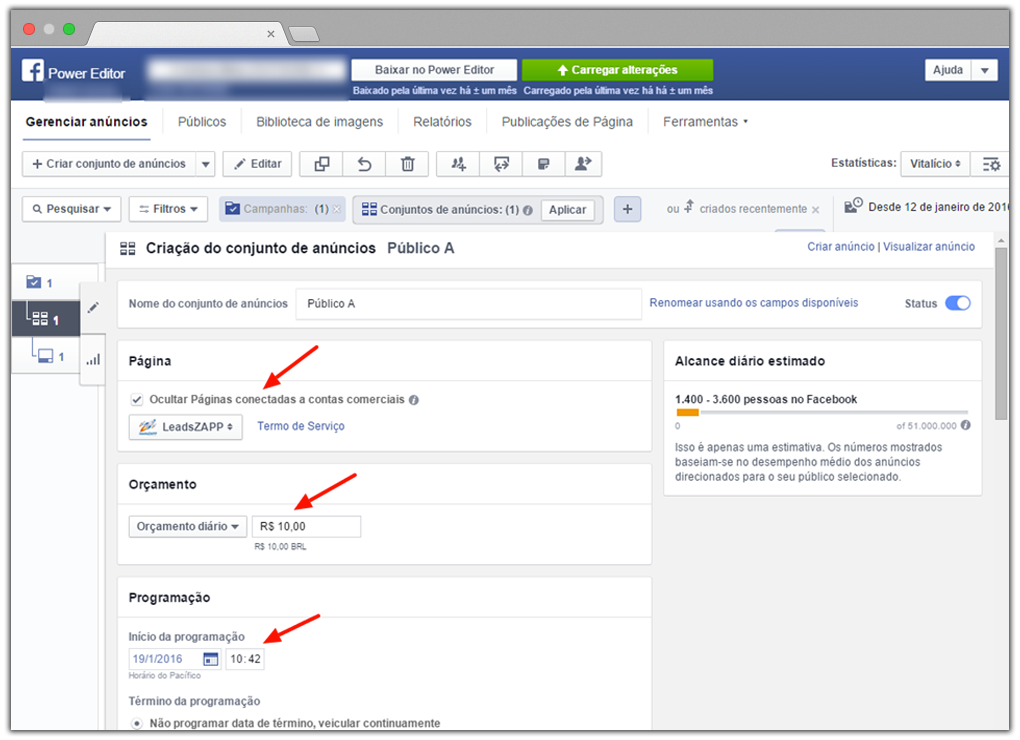
- Clique em Editar público.
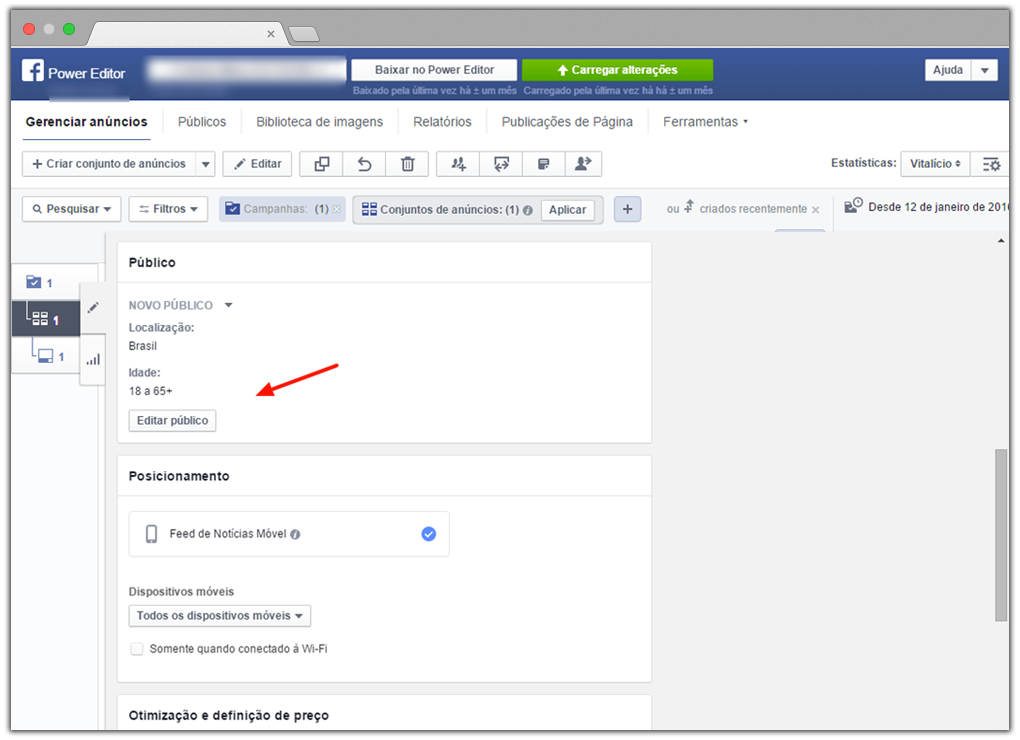
- Após realizar uma prévia análise de quem é o seu público alvo, nos passos a seguir, defina esse público através das opções de segmentação nativa do Facebook.
- Em Localização defina onde o seu anúncio deverá ser exibido.
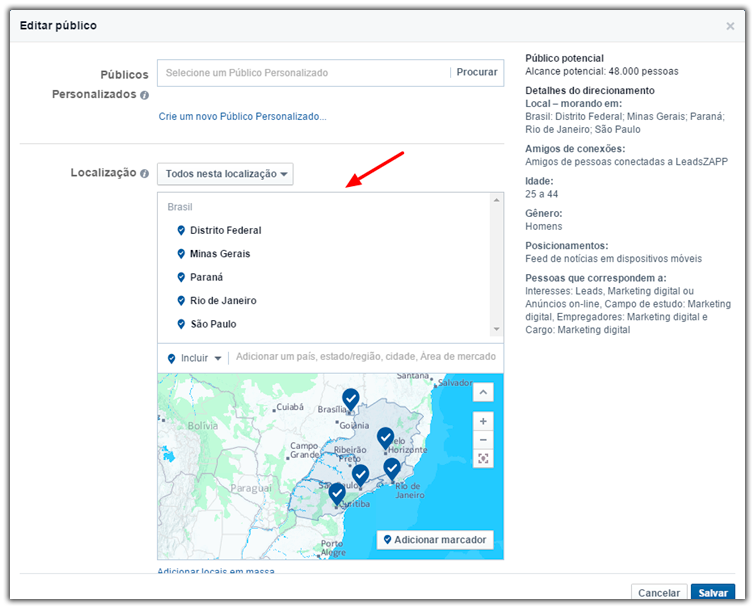
- Em Idade, defina a idade do seu público alvo.
- Em Gênero, defina o gênero do seu público alvo.
- Em Idioma, informe (opcionalmente) o idioma do seu público alvo.
- Em Direcionamento detalhado, informe as opções de direcionamento para o seu público alvo, como por exemplo: Campo de estudo, Cargos, Empregadores, Interesses, etc…
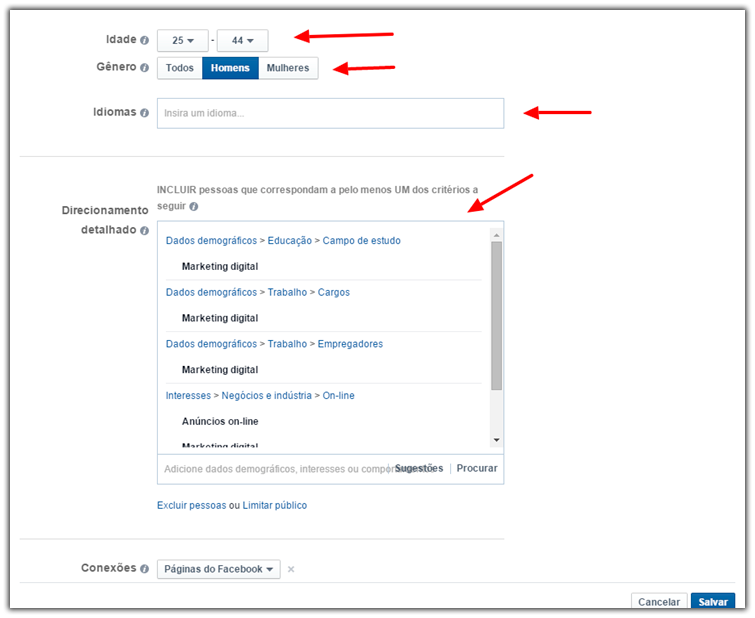
- Em Conexões, defina (opcionalmente) as opções de conexão do seu público alvo.
Neste exemplo da imagem foi definido:
Amigos de pessoas que curtiram a página LeadsZAPP, dessa forma, a probabilidade de engajamento com o anúncio será maior. - Ao concluir as definições de segmentação, clique em Salvar.
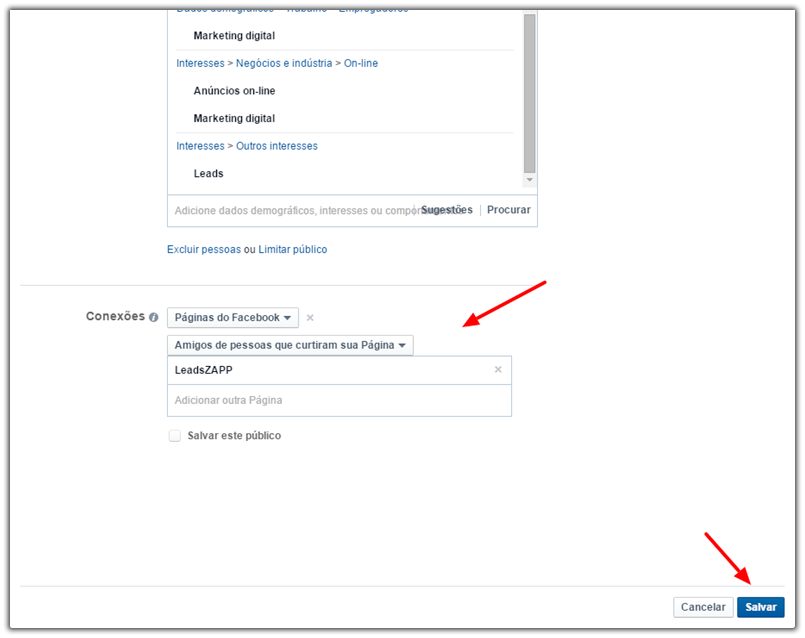
- Analise as definições de público alvo que você definiu e se necessário, clique novamente em Editar público para realizar alterações.
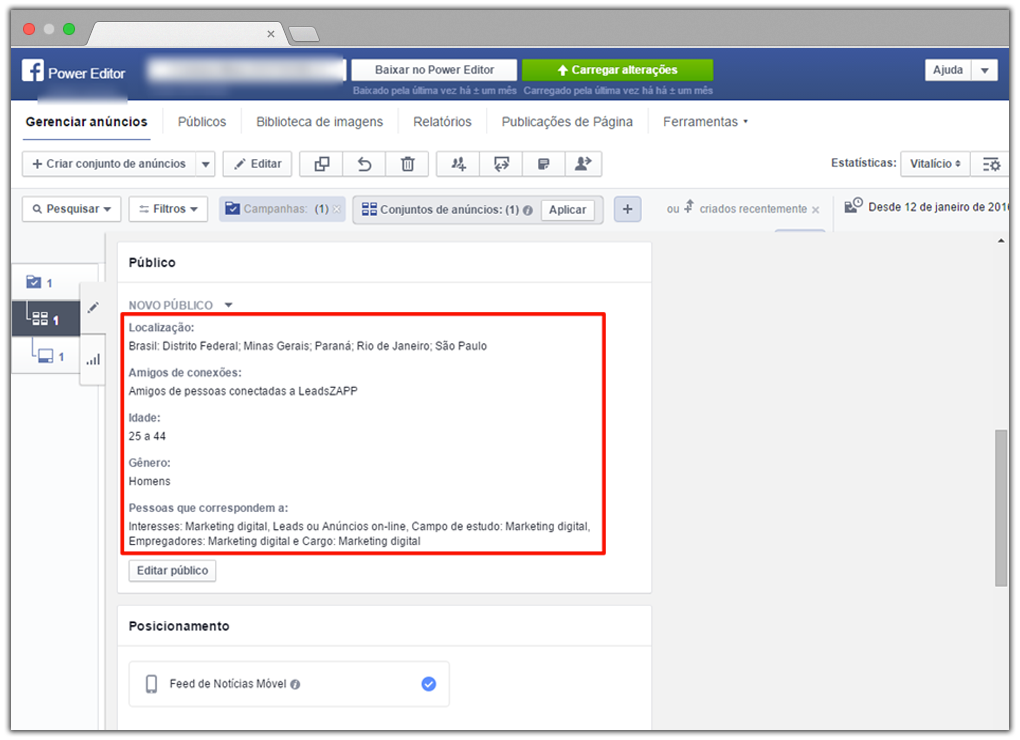
- Em Posicionamento, defina em qual local o seu anúncio deverá ser exibido.
- Em Otimização e definição de preço, defina para qual objetivo você deseja otimizar e qual é a forma de lance que você deseja pagar pelo seu anúncio.
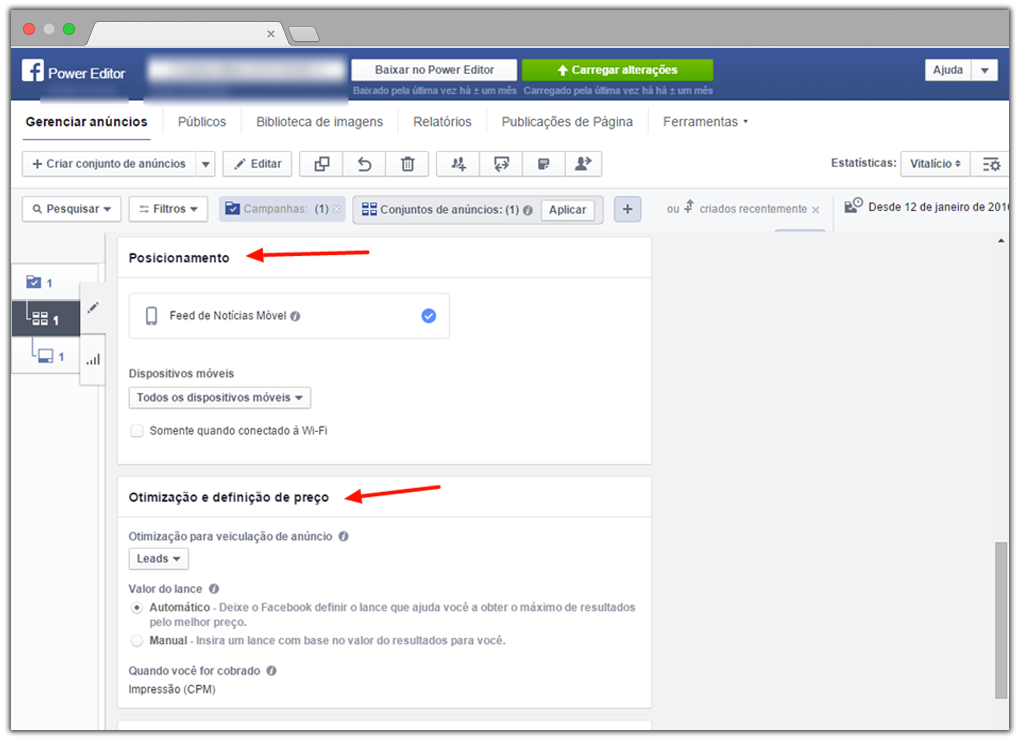
- Clique no ícone de Anúncios.
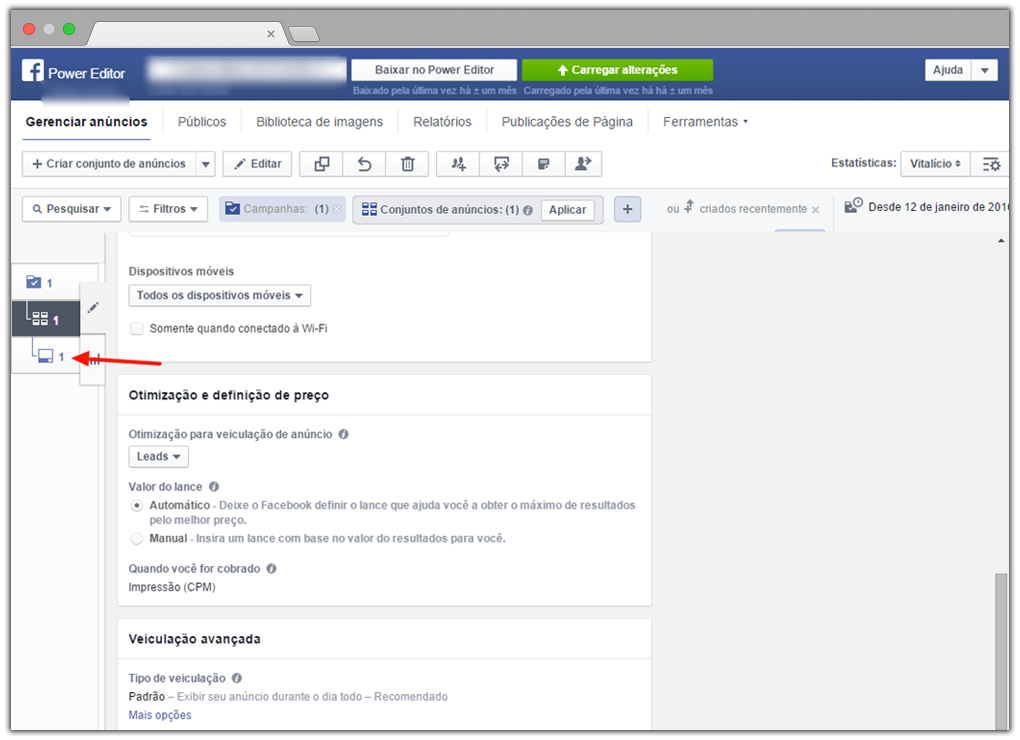
- Em Página, selecione a página que irá veicular o anúncio.
- Em Criativo, preencha as informações que deverão aparecer em seu anúncio: Texto, Título, Descrição do link no Feed de Notícias e URL de exibição.
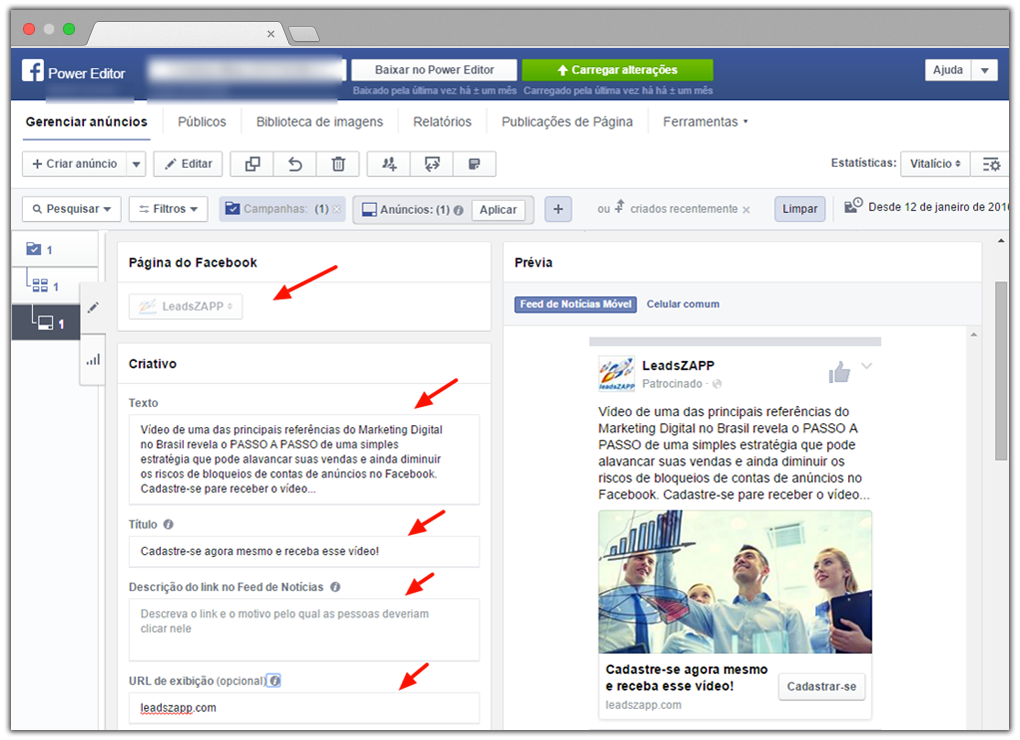
- Em Imagem, clique e defina a imagem que deverá aparecer em seu anúncio.
- Em Chamada para ação, selecione a opção de chamada que melhor se enquadra com o seu anúncio.
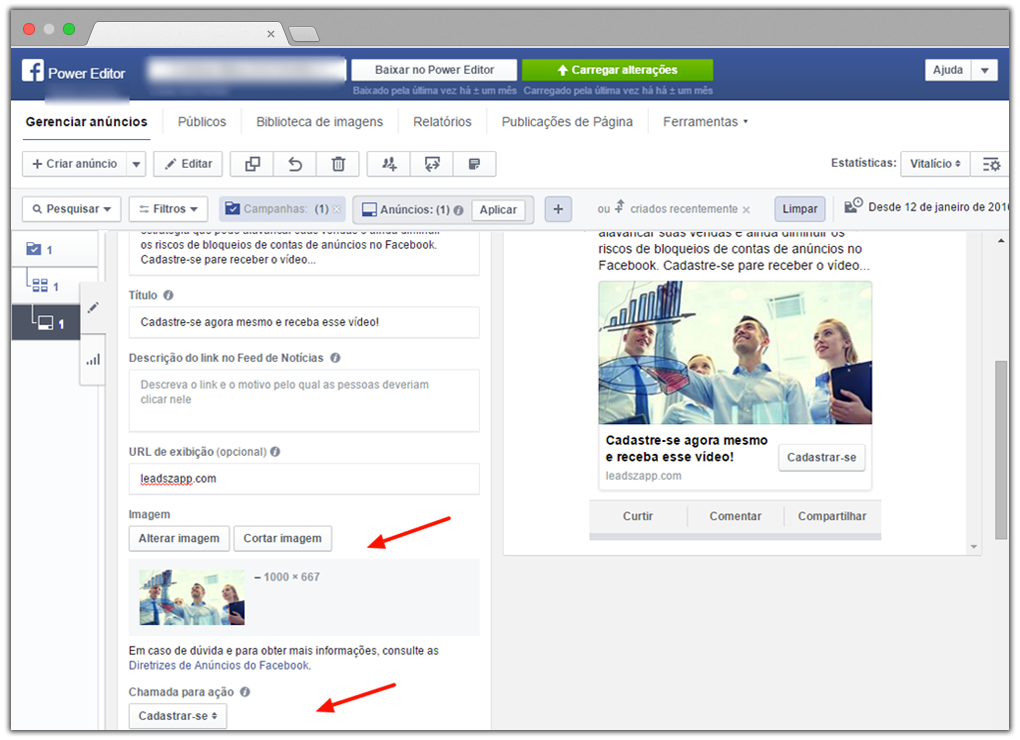
- Em Formulário de lead, clique em Criar novo formulário.
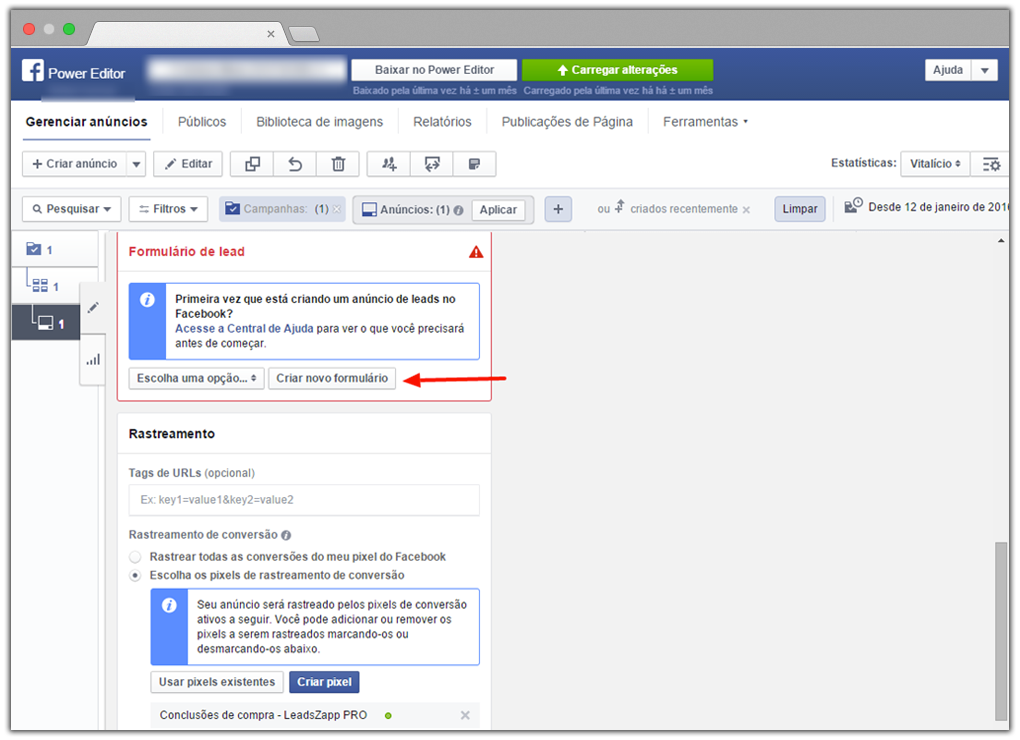
- Informe um nome para o seu formulário.
- Selecione o idioma para o seu formulário.
- Clique em Avançar.
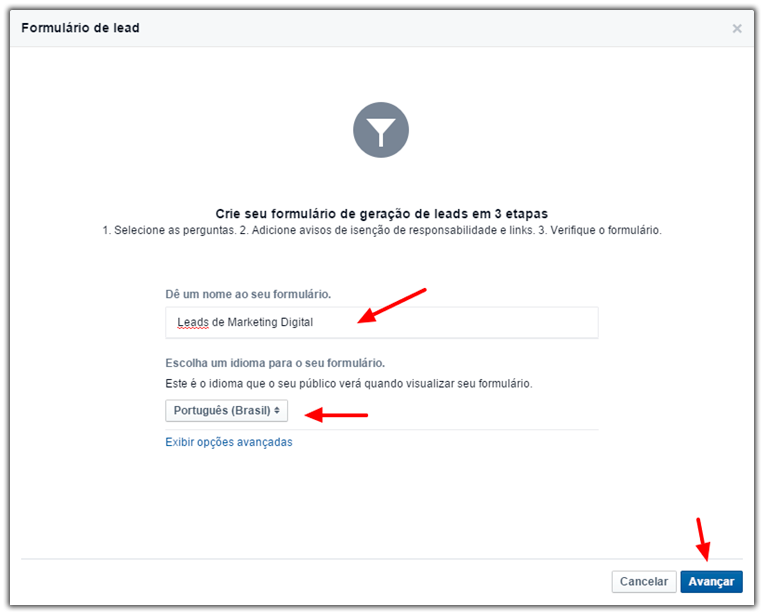
- Clique em Mostrar mais opções.
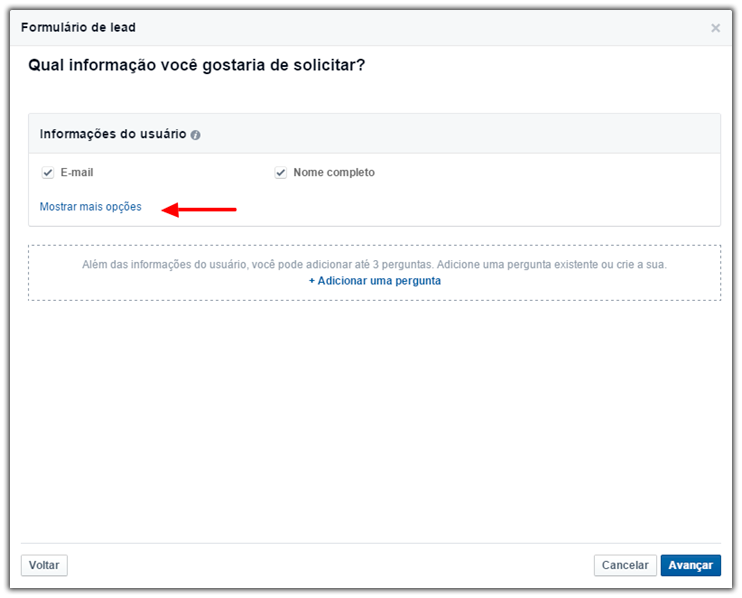
- Selecione quais os campos deverão ser solicitados em seu formulário.
Sugestão: solicite apenas os campos realmente necessários para diminuir o índice de desistência de cadastro.
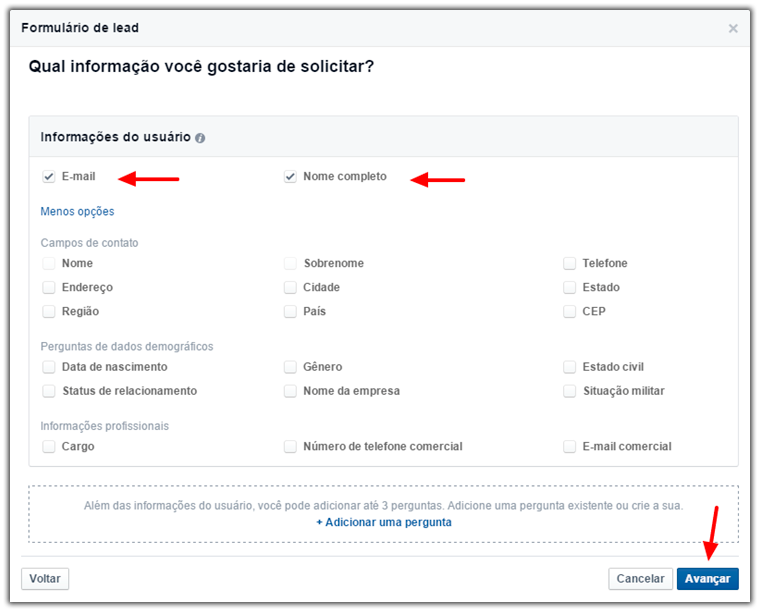
- Informe a URL da página de Política de Privacidade do seu negócio.
Observação: Você precisa ter criado essa página previamente, ela não é de preenchimento opcional. - Opcionalmente e caso tenha, informe a URL de Avisos Legais.
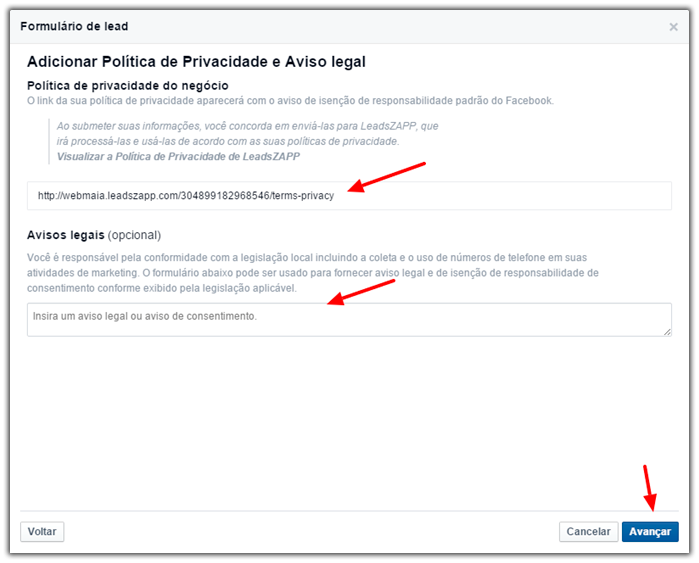
- Informe um link ao seu site, para onde a pessoa deverá ser redirecionada após se inscrever em seu formulário.
- Clique em Avançar.
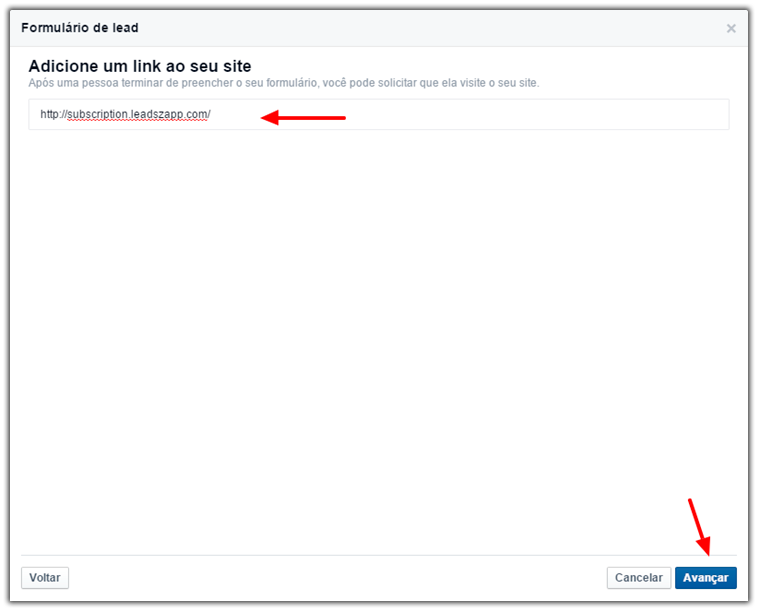
- Confirme se os detalhes de seu formulário estão corretos e clique em Criar formulário.
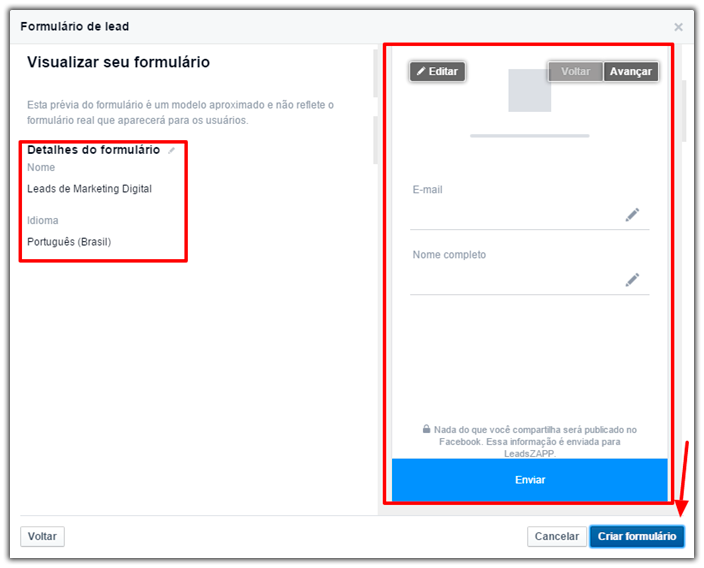
- Em Rastreamento de conversão, defina (opcionalmente) um pixel de conversão ativo caso tenha criado previamente ou crie (opcionalmente) um novo pixel de conversão, para medir conversões em leads ou até mesmo em vendas.
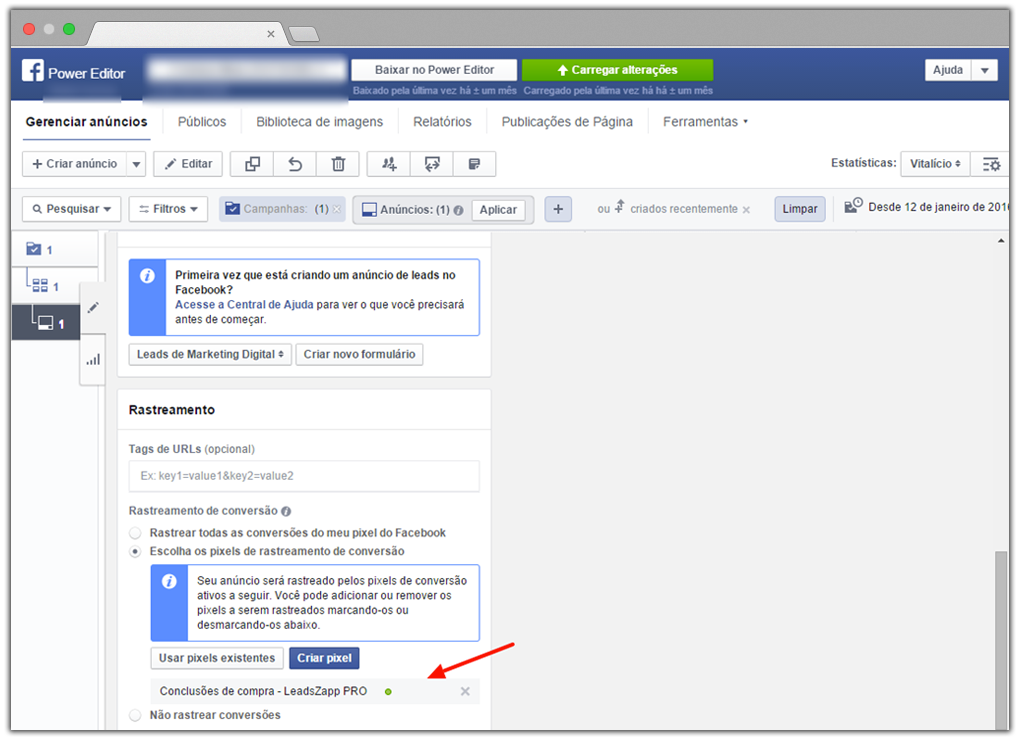
- Clique em Carregar alterações para que o Power Editor envie a sua campanha para sua conta de anúncios.
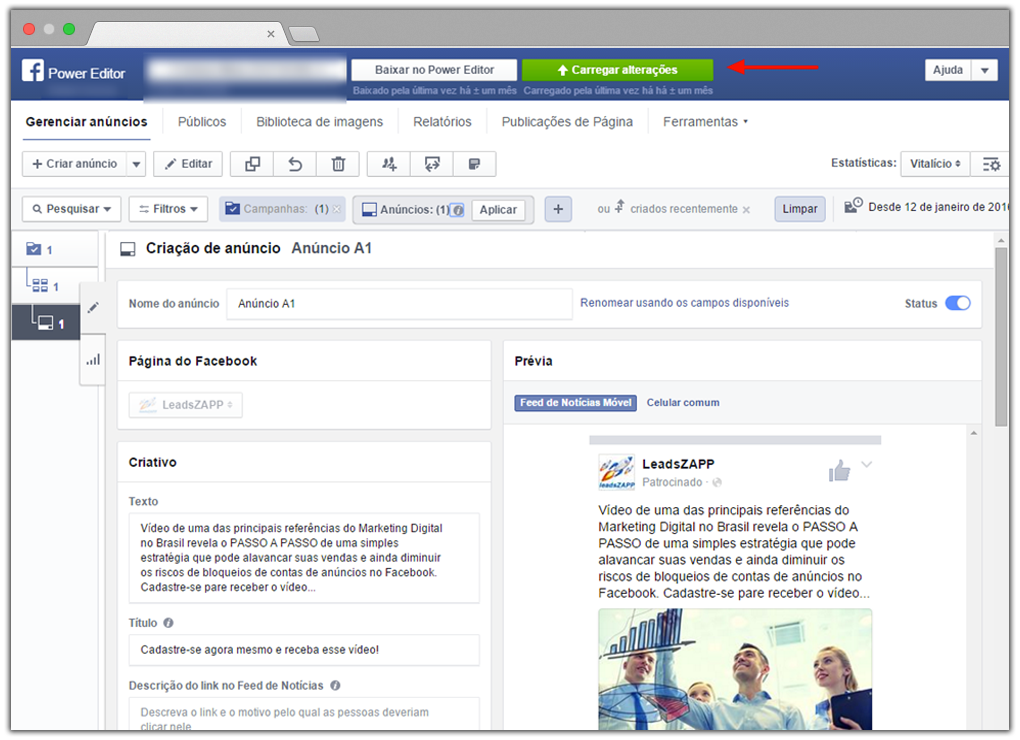
- Confirme se está correto o que será enviado para a sua conta de anúncios e clique em Continuar.
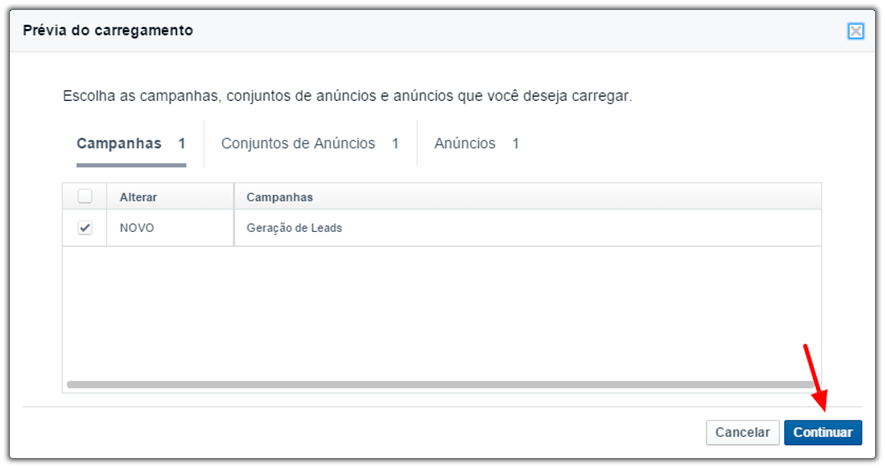
- Clique em Concluir.
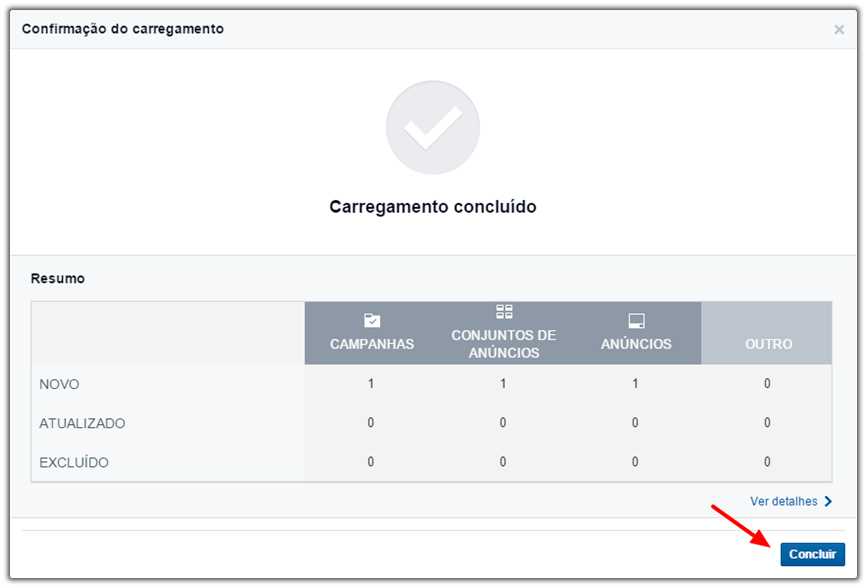
Pronto!
Agora basta aguardar que o Facebook aprove a veiculação de sua campanha para começar a receber novos leads em seu formulário.
